Cara Membuat Menu WordPress
Diterbitkan: 2022-11-09Menu WordPress adalah bilah navigasi yang terdiri dari tautan yang mengarah ke halaman berbeda di situs web WordPress. Menu WordPress dapat dibuat dari dashboard admin WordPress dengan masuk ke Appearance > Menus. Ada dua jenis menu WordPress: 1. Menu utama biasanya terletak di header situs web dan digunakan untuk navigasi ke halaman utama situs web. 2. Menu sekunder biasanya terletak di footer situs web dan digunakan untuk navigasi ke halaman yang kurang penting. Membuat menu WordPress adalah proses sederhana yang hanya membutuhkan beberapa klik. Setelah menu dibuat, menu dapat dengan mudah disesuaikan agar sesuai dengan branding situs web.
Menu WordPress berisi daftar tautan yang ditentukan ke halaman tertentu di situs web Anda. Dengan menu, Anda dapat mengarahkan pengunjung ke posting atau halaman tertentu. Platform WordPress memudahkan pembuatan menu. Anda dapat dengan mudah membuat dan menyesuaikan menu WordPress dengan memilih opsi 'Tampilan' dan 'Menu' dari dasbor Anda. Menu dapat dibagi menjadi dua kategori tergantung pada bagaimana Anda melihatnya berdasarkan level yang dikandungnya. Menu tingkat tunggal hanya memiliki satu lapisan item; menu multi-level memiliki dua atau lebih lapisan item. Banyak item ditampilkan dalam menu dropdown yang besar dan dapat berisi banyak item.
Dengan mengklik atau mengarahkan kursor ke item utama, Anda dapat dengan mudah melihat sejumlah besar sub-item. Pilih menu opsi dari menu Penampilan Menu Dasbor Anda. Jika Anda melihat di sini, Anda akan melihat Menu Editor. Menu situs web WordPress Anda dapat ditemukan di sini. Jika Anda belum memiliki menu di situs Anda, sebuah pesan akan muncul meminta Anda untuk membuat menu pertama Anda di bawah ini. Anda memiliki pilihan untuk menambahkan item ke menu Anda. Bagian struktur menu dapat ditemukan di jendela editor menu.
Tema Anda menyediakan dukungan untuk beberapa lokasi menu. Anda dapat menambahkan lokasi ke Menu dengan mengklik kotak di sebelahnya. Dengan mengklik Simpan Perubahan, Anda dapat menyimpan perubahan setelah selesai. Anda sekarang dapat mempublikasikan menu WordPress Anda di situs Anda. Ubah menu situs web WordPress Anda seiring pertumbuhannya. Anda dapat menambahkan menu ke lokasi tertentu dengan masuk ke Appearance. Ada beberapa lokasi tempat Anda dapat menambahkan widget.
Dengan menyeret Menu Navigasi ke area bilah sisi header, Anda dapat menambahkannya ke header. Di media sosial, menu sosial adalah menu yang menyediakan tautan ke halaman media sosial Anda, seperti Facebook, Instagram, dan Twitter. Ikon Sosial adalah plugin yang dapat digunakan untuk membuat menu ikon sosial. Ini semudah membuat menu lain untuk menggunakan hierarki induk-anak (induk, judul utama, anak, sub-judul, atau item menu). Di tab Appearance Dashboard WordPress Anda, pilih opsi kustomisasi. Untuk membuat menu baru , buka menu kustomisasi dan klik tombol Buat Menu Baru. Ketika Anda memasukkan nama untuk menu Anda, itu akan muncul di bidang Nama Menu.
Setelah mengklik Berikutnya, Anda akan dapat menambahkan item ke menu Anda. Langkah ini dapat diikuti untuk membuat menu dropdown dan juga mega menu. Dengan menu di situs Anda, Anda dapat membuatnya lebih mudah dinavigasi, yang akan mengarah ke situs web yang lebih sukses. Menu adalah kumpulan tautan ke area tertentu di situs web yang dapat diakses dari lokasi tertentu. Saat Anda ingin membuat situs web besar dengan menu yang besar, Anda harus menggunakan plugin menu.
Menu adalah daftar barang yang dijual di gerai layanan makanan atau yang bisa Anda makan di rumah. Menu ini terutama digunakan untuk menjual produk. Para tamu dapat mengetahui cara menyiapkan hidangan untuk pesta dengan membaca deskripsi singkat dan potongan-potongan yang tersedia.
Item menu adalah item makanan yang dimaksudkan untuk dikonsumsi di tempat restoran atau untuk digunakan dalam membawa-out.
Apa saja kelima jenis menu tersebut? Bagaimana perbedaannya? Secara umum ada lima jenis menu yang digunakan: a la carte, static, dujour, cycle, dan fixed.
Apa saja item menu utama ? Menu utama situs web sederhana (juga dikenal sebagai menu navigasi atau bilah navigasi) dapat berisi hingga tujuh item. Pertanyaan yang Sering Diajukan (FAQ) adalah cara umum untuk berkomunikasi dengan kami.
Apa Itu Menu Di WordPress?
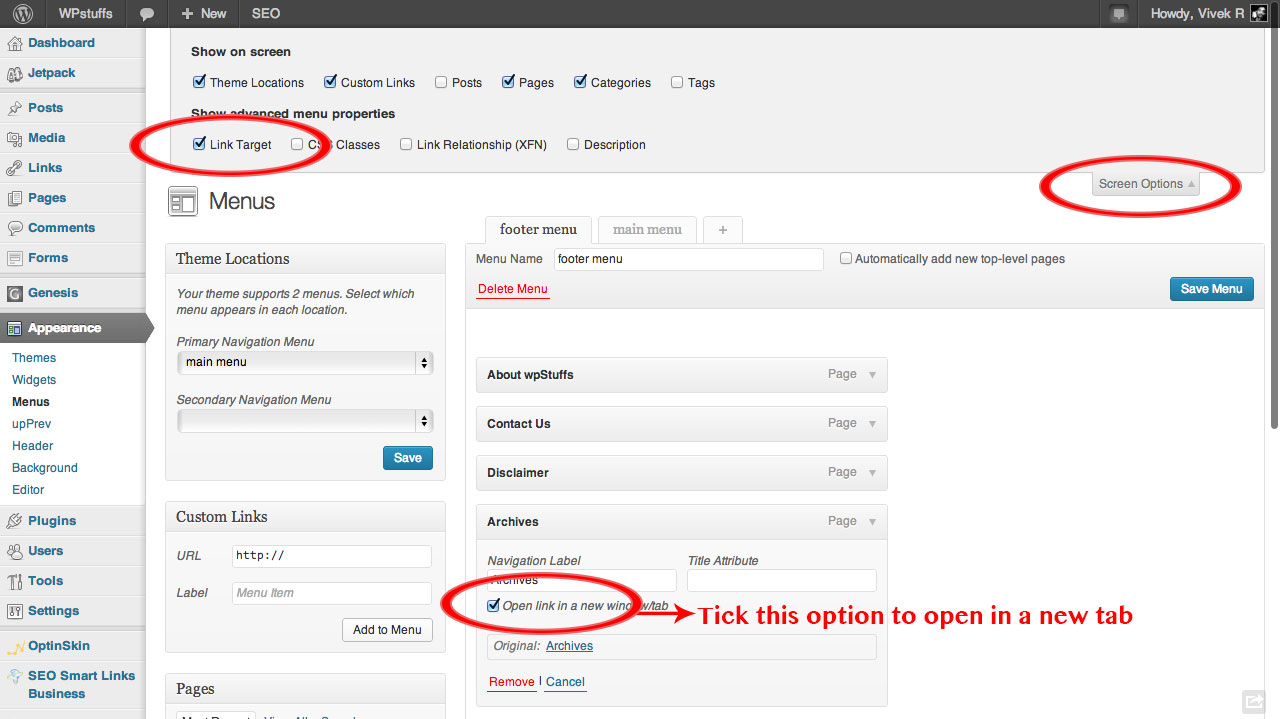
Anda dapat mengakses dasbor admin WordPress. Untuk mengakses menu, buka Appearance lalu Menus. Menu baru sekarang dapat dibuat dengan mengklik Buat menu. Masukkan nama menu Anda dan klik tombol Create Menu.
Saat Anda membuat menu sekunder di WordPress, itu akan ditampilkan. Sebagian besar pemilik situs memiliki menu utama serta menu sekunder. Menu utama adalah yang muncul di browser ketika Anda mengklik nama situs. Menu sekunder muncul di bawah menu utama, dan menampilkan tautan ke profil media sosial, posting blog, dan konten lainnya. Jika Anda belum memiliki menu sekunder, Anda dapat membuatnya dalam hitungan menit menggunakan area admin WordPress. Browser Anda sekarang harus membuka situs WordPress. Untuk mengakses menu, pilih tombol Menu dari tab Appearance. Pilih tombol Tambah Item Menu Baru dan masukkan nama item baru Anda. Atau, Anda dapat menambahkan item menu baru dengan mengklik tautan Item Menu Kustom di bilah sisi kiri. Saat Anda membuat item menu baru, Anda harus menentukan lokasinya. Dengan mengklik menu tarik-turun Lokasi dan memilih opsi Menu Sekunder, Anda dapat mengakses lokasi. Terakhir, Anda harus menambahkan item yang akan ditampilkan di menu sekunder baru Anda. Opsi Add New Item dapat ditemukan dengan mengklik tombol Add New Item. Anda juga dapat memasukkan profil media sosial, posting blog, dan konten lainnya di menu Anda dengan memilihnya. Anda kemudian dapat membuat menu sekunder baru dan menambahkan item yang ingin Anda sertakan, sehingga item menu baru Anda siap digunakan. Dengan mengklik tombol Terbitkan di sudut kanan atas tab Menu, Anda dapat membuat jendela baru. Perubahan pada item menu atau lokasi perlu diposting ulang sebelum diterapkan; jika Anda membuat perubahan apa pun, perubahan itu harus dipublikasikan lagi. Menu sekunder dapat ditambahkan ke situs WordPress.
Bisakah Saya Menambahkan Menu Ke Halaman Di WordPress?
Menu dapat ditambahkan ke situs web dengan cepat dan mudah dengan WordPress. Anda dapat memilih item untuk ditampilkan, mengatur ulang pesanannya, dan menempatkan menu di lokasi tertentu dengan mengklik tombol "Tampilkan".
Menu Utama: Cara Mengeditnya Di WordPress
Di Editor Menu WordPress , menu utama dapat digunakan untuk membuat menu utama baru. Tema dapat memiliki satu atau beberapa menu navigasi, tergantung di mana dalam tema tersebut menu navigasi berada. Menu-menu ini dapat diedit dengan Editor Menu WordPress bawaan dengan masuk ke Appearance > Menu.
Apa Itu Item Menu Di Situs Web?
Apa saja menu situsnya? Menu situs web adalah kumpulan item tertaut yang memberi pengunjung situs cara cepat dan mudah untuk menavigasi berbagai bagian atau halaman di situs web. Tergantung pada konten dan desain situs web, ada beberapa menu yang berbeda .
Menu WordPress dapat didefinisikan sebagai kumpulan tautan. Dalam hal penempatan menu, bilah navigasi atau area navigasi situs biasanya merupakan pilihan terbaik. Widget Menu Kustom WordPress memungkinkan Anda menambahkan menu khusus ke area yang mengaktifkan widget di situs web Anda. Anda dapat membuat CSS khusus untuk menu di bilah sisi dan footer sehingga muncul di kelas daftar berpoin. Desain menu harus dipertimbangkan sebagai ukuran layar tumbuh lebih kecil atau lebih besar. Beberapa menu dapat digabungkan atau tidak, sehingga harus dievaluasi berdasarkan kepraktisannya. Tahukah Anda bahwa Anda dapat menggunakan Menu WordPress di sidebar, footer, atau area widget Anda? Apakah ini konsep baru?
Permintaan Untuk Profesional Web Sedang Meningkat
Kesan pertama seseorang terhadap situs web akan disajikan dengan judul, bagian konten utama, dan satu atau lebih tautan navigasi. Secara umum, bagian konten utama situs web adalah tempat sebagian besar konten berada, sedangkan tautan navigasi memungkinkan Anda mengakses bagian lain.
Populasi dunia diperkirakan sekitar 7,3 miliar orang, dan ada lebih dari 10 miliar situs web yang digunakan di seluruh dunia. Akibatnya, ada permintaan yang terus meningkat untuk desain, pengembangan, dan hosting situs web. Akibatnya, profesional web berbakat juga sangat diminati. Jika Anda ingin menjadi perancang situs web, pengembang, atau host web, Anda harus memulai perjalanan Anda dengan kursus online yang mengajarkan dasar-dasar desain, pengembangan, dan hosting situs web.
Apa Itu Menu Utama WordPress?
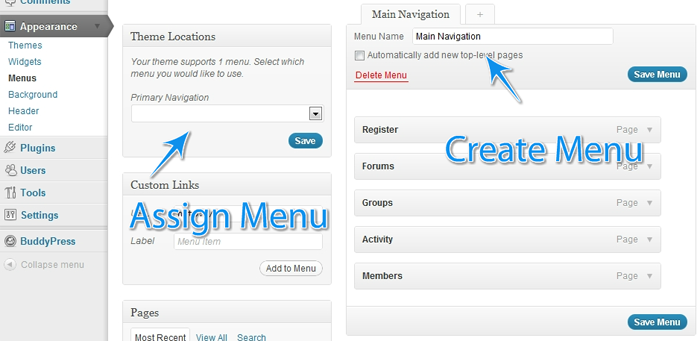
Menu Utama adalah menu yang telah ditetapkan sebagai menu utama di Editor Menu WordPress. Ada tema WordPress yang dapat memiliki menu navigasi tunggal atau ganda. Jika Anda ingin mengedit menu halaman ini, buka Appearance – menu. Menu Editor WordPress terletak di bawah Appearance – menu.

Menu utama sistem navigasi adalah bagian penting dari operasinya. Kemampuan untuk bernavigasi di sekitar situs adalah bagian penting dari fungsinya. Menu sekunder, di sisi lain, kurang efektif. Mereka hanya tersedia pada basis yang sangat terbatas, kecuali jika mereka adalah bagian dari area konten yang lebih besar atau merupakan bagian dari fitur berbasis ruang.
Membuat tautan sekunder dapat membantu Anda menjangkau berbagai audiens. Anda dapat menggunakannya sebagai tombol yang menjauhkan pengguna dari situs, atau Anda dapat mengubahnya menjadi halaman arahan untuk pelanggan Anda yang berbeda.
Cara Menambahkan Menu Sekunder Di WordPress
Menu utama dan sekunder dapat diakses melalui menu utama dan sekunder WordPress. Saat Anda membuat situs WordPress baru, menu pertama yang muncul adalah menu utama di sisi kanan layar. Ini adalah menu di mana Anda dapat menavigasi ke konten di situs web Anda. Jika Anda menginginkan menu sekunder, buka bagian atas menu utama dan klik tautan 'Ikon Sosial'. Anda dapat membuat menu sekunder sebanyak yang Anda inginkan, dan itu akan terlihat di bawah menu utama.
Menu sekunder dapat ditambahkan sebagai tombol di sisi kanan area konten untuk menghemat ruang. Tautan 'Menu Sekunder' dapat ditemukan di sudut kanan atas area konten. Menu sekunder dapat ditambahkan ke konten dengan berbagai cara, dan akan terlihat sebagai tombol di sisi kanan halaman.
Dalam kedua kasus tersebut, Anda dapat menggunakan menu sekunder untuk mengurutkan konten Anda ke dalam audiens yang berbeda sehingga Anda dapat mengatur situs web Anda dengan lebih baik. Menu sekunder, seperti menu untuk pelanggan blog, juga dapat ditambahkan. Anda akan dapat menjangkau audiens yang berbeda dengan lebih mudah jika Anda memberikan akses mudah ke konten Anda.
Menu Navigasi WordPress
Menu navigasi WordPress adalah kumpulan tautan yang mengarahkan pengguna ke berbagai bagian situs web atau situs web berbeda. Menu navigasi WordPress dapat dibuat menggunakan Editor Menu WordPress yang terletak di bagian Appearance di Dashboard WordPress.
Apa cara terbaik untuk menambahkan menu navigasi ke WordPress? Panduan Pemula untuk WordPress oleh WPKube. Inilah cara Anda dapat membuat menu navigasi yang dipersonalisasi hanya dengan menggunakan informasi yang saya berikan. Saat Anda menambahkan menu ke WordPress, Anda dapat melakukannya dengan mudah karena antarmuka WordPress ramah pengguna. Dalam panduan ini, saya akan memandu Anda melalui penambahan dan penghapusan item menu navigasi di situs web Anda secara umum. Saat menambahkan dan mengatur ulang item menu, itu banyak pekerjaan. Tingkat bersarang dapat ditentukan dengan memiliki menu drop-down untuk masing-masing.
Untuk tujuan artikel ini, saya akan membahas bagaimana fungsi ini sebenarnya diterapkan secara lebih mendalam. Dalam panduan ini, kami akan menunjukkan cara menambahkan menu navigasi ke WordPress menggunakan antarmuka Menu khusus. Karena tautan khusus memungkinkan Anda untuk: membuat keputusan, tautan itu bermanfaat. Langkah ini akan memandu Anda dalam menambahkan tautan khusus. Menggunakan Live Preview, Anda dapat melihat item menu dengan cara yang lebih interaktif. Jika Anda mengubah menu, pratinjau situs web Anda akan diperbarui secara otomatis.
Cara Menambahkan Menu Navigasi Ke Situs WordPress Anda
Anda dapat menambahkan menu navigasi ke situs WordPress Anda dalam hitungan menit. Penampilan * adalah nama program. Modul dapat digunakan untuk menambahkan widget Menu Navigasi ke sidebar atau footer. Saat Anda menambahkan widget baru ke menu, beri judul, lalu pilih "Menu Kustom Saya". Item pada menu akan disimpan setelah Anda menambahkannya.
Menu navigasi paling sering ditampilkan di header atau sidebar situs web. Arahkan ke Appearance > dan pilih Add a Navigation Menu to your WordPress site. Tambahkan widget Menu Navigasi ke sidebar atau footer mana pun sehingga dapat diakses dengan mudah. Pilih "Menu Kustom Saya" dari daftar judul menu, dan itu akan muncul di sudut kanan atas.
Cara Menambahkan Menu Dalam Penampilan Di WordPress
Personalize, yang dapat ditemukan di bilah sisi dasbor, terletak di sisi kiri layar. Menu Tema dapat ditemukan di bawah, dan Menu dapat ditemukan di bawah. Anda juga dapat mengakses semua opsi penyesuaian penampilan Anda dengan memilih salah satu dari dua opsi ini.
Menu navigasi, seperti namanya, menampilkan tautan ke bagian situs web yang relevan. Situs web WordPress biasanya menampilkannya sebagai bilah tautan horizontal di bagian atas setiap halaman. Kami akan menunjukkan cara menambahkan menu navigasi dengan cepat dan mudah ke situs WordPress Anda dalam tutorial ini. Jika Anda ingin membuat blog menggunakan WordPress, Anda dapat menambahkan kategori blog ke menu WordPress Anda. Inilah sebabnya mengapa WPBeginner memiliki begitu banyak kategori, termasuk berita, tema, tutorial, dan banyak lagi. Setelah Anda menambahkan halaman ke menu, klik tombol 'Simpan Menu' jika Anda ingin agar menu tetap ditampilkan di tempat lain. Setelah Anda memilih kategori yang ingin Anda tambahkan, klik 'Tambahkan ke Menu'.
Kemudian dimungkinkan untuk menyeret dan menjatuhkannya ke tempatnya. Tidak perlu memilih setiap item pada menu dengan mengklik panah ke bawah. Tambahkan ikon media sosial Anda sendiri ke menu Anda juga. Untuk menambahkan menu navigasi, buka Appearance. Editor WordPress akan terlihat di dasbor Anda. Saat Anda mengklik tombol 'Sesuaikan' pada tema Dua Puluh Dua Puluh Dua, editor situs lengkap akan ditampilkan. Anda dapat mengubah menu atau membuat yang baru jika diinginkan, serta memilih opsi lain.
Jika Anda memiliki situs web besar, seperti toko online atau situs berita, Anda dapat dengan mudah menambahkan menu navigasi. Menu jenis ini sering digunakan oleh website seperti Reuters, Buzzfeed, Starbucks, dan sebagainya. WordPress memungkinkan Anda untuk membuat berbagai menu. Untuk menambahkan beberapa menu ke situs web Anda, langkah pertama adalah membuat menu setelah tutorial kami.
Cara Menyesuaikan Menu Di WordPress
Untuk menyesuaikan menu WordPress Anda, login ke dashboard WordPress Anda dan pergi ke Appearance > Menus. Dari sini, Anda dapat menambah, mengedit, dan menghapus item menu serta mengatur ulang dengan menyeret dan menjatuhkan. Jika Anda ingin menambahkan tautan khusus, cukup masukkan URL di bidang "URL" dan teks tautan di bidang "Teks Tautan". Untuk menambahkan item submenu, seret dan lepas item di bawah item induk.
Menu navigasi di bagian atas sebagian besar situs web menampilkan daftar tautan di halaman. Bilah tautan biasanya ditempatkan di bagian atas setiap halaman situs web. Menu di bawah ini dapat digunakan untuk membuat menu. Tautan harus memiliki URL (yaitu, URL tautan di menu) dan nama tautan di menu. Menu Mega menampilkan opsi navigasi untuk pengunjung dalam grup persegi panjang besar, yang merupakan menu yang dapat diperluas. Opsi ini menggantikan scrolling dengan memanfaatkan ikon, tooltips, dan tipografi untuk menjelaskan apa yang diinginkan pengguna. Sebagian besar situs web dapat dikonfigurasi untuk menggunakan pengaturan default. Agar warnanya tetap konsisten, Anda harus mengubah warna menu dari wadah menu navigasi tema WordPress Anda.
Bagaimana Cara Mengubah Tampilan Menu Di WordPress?
Personalisasi terletak di bilah sisi dasbor di sisi kiri layar, dan digunakan untuk menyesuaikan tampilan, widget, dan tema Anda. Ada dua opsi di bawah ini, Tema dan Menu. Jika Anda memilih dua opsi ini, Anda akan dapat mengakses semua pengaturan penyesuaian penampilan Anda.
Bagaimana Saya Menata Menu Bar Di WordPress?
Klik di sini untuk mengetahui lebih lanjut tentang Penampilan. Di halaman admin WordPress Anda, pilih tombol Opsi Layar. Saat Anda mencentang kotak ini, Anda akan melihat bidang baru yang akan ditampilkan saat Anda mengedit setiap item pada menu. Anda sekarang dapat menyertakan CSS khusus di stylesheet Anda dengan menggunakan kelas CSS ini.
Bagaimana Menu Dapat Dikustomisasi?
Pertama, masukkan nama menu yang ingin Anda buat dan klik tombol Create Menu. Setelah Anda membuatnya, Anda dapat menambahkan item menu. Anda dapat dengan mudah menambahkan kategori, posting, dan halaman ke menu kustom Anda dengan mengklik kolom kiri kategori, posting, dan halaman situs web Anda.
